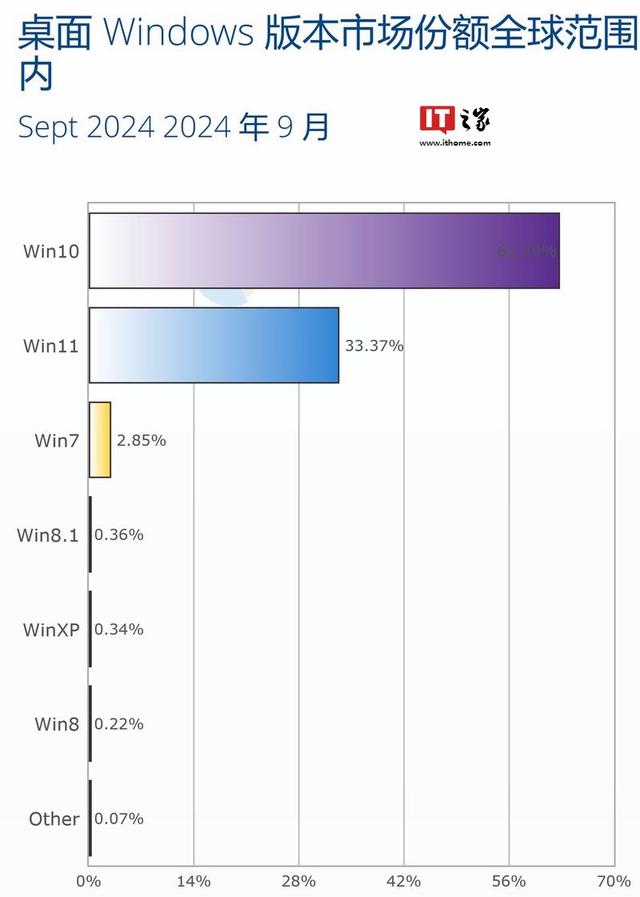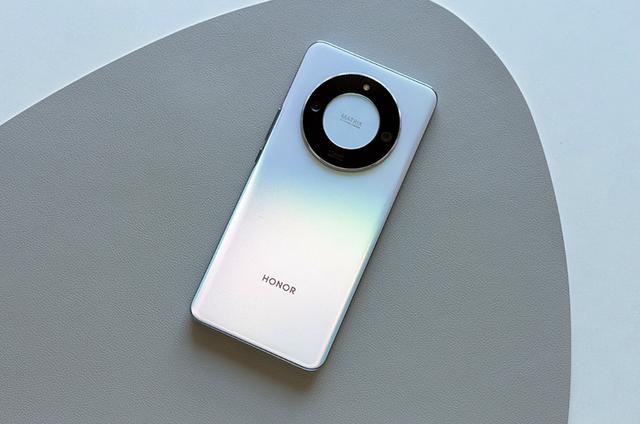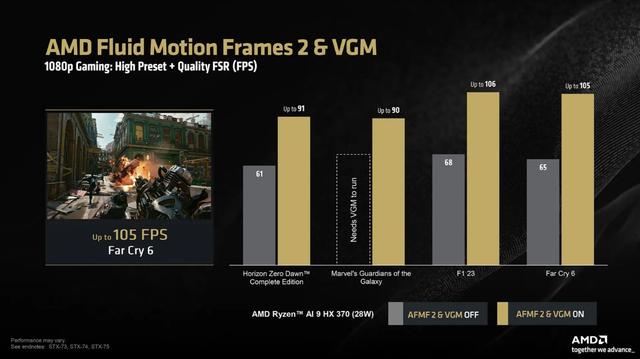当我们使用联想电脑时,有时可能会遇到开机后直接进入Boot Menu界面的情况。这种情况可能由多种原因引起,包括但不限于BIOS设置错误、硬盘故障、引导加载程序(Bootloader)损坏等。面对这种问题,我们可以尝试以下几种方法来恢复正常的启动过程。

一、选择启动设备
当联想电脑开机后进入Boot Menu界面时,首先不要慌张。屏幕上通常会有提示,告诉你如何使用方向键来选择启动设备。在这个菜单中,硬盘应该是默认选项。因此,你可以尝试直接按下回车键,选择硬盘并继续启动系统。这是最简单也是最直接的解决方法,有时可能只是因为一次意外的操作或设置更改导致了启动顺序的混乱。
二、重新设置BIOS设置
如果直接选择启动设备没有解决问题,那么你可能需要进入BIOS设置来进行更深入的调整。重启电脑后,在联想标志出现之前,按下F2或Delete键(具体按键可能因型号而异)进入BIOS设置界面。在BIOS设置中,找到“Boot”或者“Boot Priority”选项。这里列出了所有可用的启动设备及其启动顺序。你需要将硬盘设为首选启动设备,确保系统能够从硬盘正常启动。完成设置后,保存修改并重启电脑,看是否能够正常进入系统。
三、修复引导加载程序
如果以上两种方法都没有解决问题,那么可能是引导加载程序(Bootloader)损坏或配置错误导致的。引导加载程序是系统启动过程中非常重要的一部分,它负责加载操作系统。为了修复引导加载程序,你需要使用Windows安装光盘或U盘。
首先,插入安装媒体并重启电脑。在启动过程中,按下相应的键(如F12、ESC等)进入引导菜单,并选择从光盘或U盘引导系统安装工具。一旦进入安装界面,不要选择立即安装,而是找到“修复计算机”或“恢复环境”选项。在这里,你可以选择“故障排除”,然后进一步选择“高级选项”。在高级选项中,你会找到一个“命令提示符”的选项。
在命令提示符窗口中,输入“bootrec /fixmbr”命令并按下回车键。这个命令会尝试修复主引导记录(MBR),它是引导加载程序的一部分。完成后,重启电脑,看是否解决了问题。如果MBR修复没有成功,你还可以尝试使用“bootrec /fixboot”和“bootrec /rebuildbcd”命令来进一步修复引导加载程序。
四、深入故障排除与寻求专业帮助
如果以上方法都没有解决问题,那么可能需要考虑更深入的故障排除步骤。这时,你可以检查硬盘是否有物理损坏或连接问题。你也可以尝试在安全模式下启动电脑,看是否能够进入系统并进行进一步的诊断和修复。
然而,对于大多数用户来说,如果到了这一步仍然无法解决问题,那么寻求专业技术支持可能是一个更好的选择。联想电脑通常都提供售后服务和技术支持,你可以联系他们的客服部门,寻求专业的帮助和建议。他们可能会提供更具体的故障排除步骤,或者建议你将电脑送到专业的维修中心进行检查和修复。
五、预防与日常维护
除了以上针对具体问题的解决方法外,我们还可以采取一些预防措施和日常维护来避免类似问题的发生。首先,定期备份重要数据是一个好习惯,这样即使系统出现问题,你的数据也不会丢失。其次,保持系统的更新和补丁安装也是非常重要的,这可以确保你的系统具有最新的安全功能和兼容性。此外,定期运行系统维护工具,如磁盘清理和磁盘碎片整理,也可以帮助保持系统的良好运行状态。
六、结论
总的来说,当联想电脑开机后进入Boot Menu界面时,我们可以尝试选择启动设备、重新设置BIOS设置、修复引导加载程序等方法来解决问题。如果这些方法都没有成功,那么可能需要更深入的故障排除或寻求专业技术支持。同时,我们也应该注重日常的系统维护和预防措施,以减少类似问题的发生。通过这些方法和策略,我们可以更好地应对和解决联想电脑开机进入Boot Menu界面的问题。